Повежите Самсунг Галаки Ноте8 са телевизором и уживајте у свим садржајима са свог телефона на већем екрану.
Бежична опција 1 – Мирацаст (препоручено)
Ако имате телевизор који подржава Мирацаст везу, већ имате све што вам је потребно за пресликавање екрана са вашег Ноте 8 на ТВ. Сваки ТВ се повезује другачије. Проверите документацију на вашем ТВ-у да бисте сазнали како да повежете уређај преко Мирацаст-а.
Ако ваш ТВ не подржава Мирацаст, можете користити сет-топ бок који га подржава. Најчешће коришћени су Року и Амазон Фире ТВ. Такође можете користити а Мирацаст видео адаптер.
Када се уверите да је ваш ТВ или уређај подешен за пријем видео записа, повежите телевизор са Ноте 8 следећим корацима:
- Превуците надоле са врха екрана Ноте8 са два прста.
- Превуците налево и изаберите „Смарт Виев" опција.
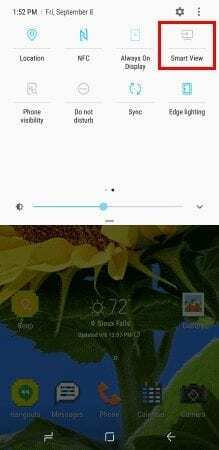
- Изаберите уређај са којим желите да се повежете.
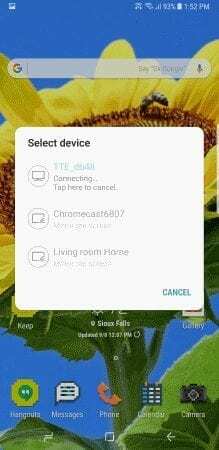
- Једном изабран, екран ће одмах почети да се пресликава.
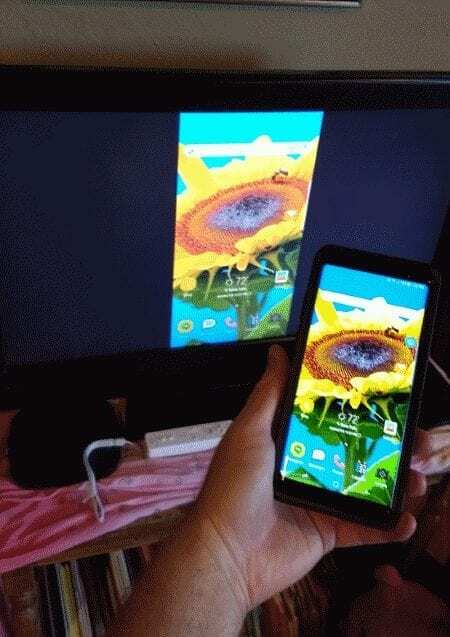
Бежична опција 2 – Цхромецаст
Можете добити а Гоогле Цхромецаст и користите га са Ноте 8 за бежично слање садржаја на ТВ.
- Уверите се да су Цхромецаст и Ноте8 повезани на исту Ви-Фи мрежу.
- Инсталирајте Апликација Гоогле Хоме на Ноте8.
- Пратите чаробњак да бисте подесили уређај са ТВ-ом.
- Апликације као што су Нетфлик и ИоуТубе ће сада имати „Цаст”
 дугме у апликацији које можете да користите за слање видеа на Цхромецаст и ТВ.
дугме у апликацији које можете да користите за слање видеа на Цхромецаст и ТВ. Ако желите да пресликате све на уређају, отворите апликацију Гоогле Хоме, изаберите
Ако желите да пресликате све на уређају, отворите апликацију Гоогле Хоме, изаберите  , а затим изаберите „Пребаци екран / аудио“.
, а затим изаберите „Пребаци екран / аудио“.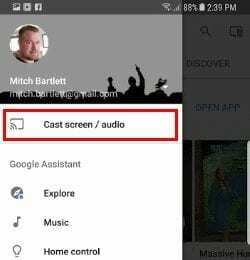
Жичана опција – ДисплаиПорт кабл
- Повежите а Самсунг УСБ-Ц на ХДМИ адаптер на УСБ порт на вашем телефону.
- Повежите стандардни ХДМИ кабл између адаптера и ТВ-а и спремни сте за рад.